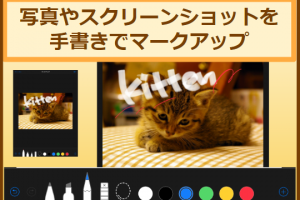レシピと地図を同時に見たい陽菜
「うーん……やっぱり、レシピと地図を同時に出したいんだけどなあ。」
休日のお昼前。
キッチンの小さなテーブルに、陽菜のiPadが立てかけてあります。
左には料理アプリ、右にはスーパーまでの地図——そんなイメージで使いたいのに、画面にはどーんとレシピアプリだけ。

Split Viewってどこなんだろう?
陽菜
「iPadって“画面分割”できるはずだよね?
検索すると“Split View”って書いてあるけど……私の画面、そんなボタン出てこないんだよね。」
ネット検索で出てくる解説は、
「Dockからアプリをドラッグ」
「Split Viewボタンをタップ」
などの言葉が並んでいるのに、陽菜のiPadOS 26には、その見た目がありません。
そこへ、マグカップを片手にひろとが登場します。
ひろと
「あ、それね。iPadOS 26になってから、“Split View”って言葉があまり出てこなくなったんだよ。
代わりに“複数のウインドウ”とか“ウインドウのレイアウト”って書き方に変わってて。」
iPadOS 26では、Apple公式でも“複数のウインドウを同時に使用する”という形で案内されています。
💡 Apple公式:複数のウインドウを使う (出典:Apple公式)
陽菜
「やっぱりそうなんだ……。
じゃあ今って、“画面分割”って言わないの?」
ひろと
「名前は変わってきてるけど、“2つのアプリを同時に表示する”ことはちゃんとできるよ。
せっかくだし、今のiPadOS 26に合わせて、一緒に設定から見直してみようか。」
この記事では、そんな陽菜たちの会話を交えながら、
iPadOS 26で2画面表示(いわゆる画面分割)をする方法
うっかり分割されてしまったときに1画面に戻す方法
そもそも画面分割がうまくいかないときのチェックポイント
を、順番に見ていきます。
途中で、
iPad miniの小さい画面で分割するコツ
スタンドやキーボードなど、アクセサリーとの相性
にも少し触れていくので、「最近のiPadOSで仕様がよくわからない…」という方の整理にもなるはずです。
目次
「iPadの画面分割」とは?iPadOS 26で変わったポイント
まずは、「画面分割」という言葉の整理からスタートします。

画面分割=「2つのウインドウを同時に見る」こと
画面分割=「2つのウインドウを同時に見る」こと
ひろと
「“画面分割”っていうのは、ざっくり言えば
“2つのウインドウを同時に見る”っていう状況のことなんだよね。」
画面の左右にアプリを並べる
大きなアプリの上に、小さなウインドウを重ねる
……といったレイアウトの総称として、「画面分割」や「2画面表示」と呼ばれています。
昔のiPadOSでは、
Split View:画面を左右に分けて並べる
Slide Over:小さな縦長のウインドウを重ねる
という名前がメニューに出ていましたが、iPadOS 26では「複数のウインドウ」「ウインドウのレイアウト」という言い方に整理されています。
陽菜
「なるほど……。
“Split Viewがなくなった=2画面表示できない”って意味じゃないんだね。」
ひろと
「そうそう。“Split Viewっていうボタンを探す”より、
“ウインドウをどう並べるか”を意識したほうが、今のiPadには合ってるかな。」
iPadOS 26では「複数のウインドウ」と「レイアウト」を意識
iPadOS 26のユーザガイドを見ると、「複数のアプリを同時に使用する」という項目の下に、
「複数のウインドウを同時に使用する」
「ウインドウのレイアウトを変更する」
「ステージマネージャを使ってウインドウを整理する」
といったメニューが並んでいます。
つまり、
2つのウインドウを横に並べる
サイズを変えたり、位置を変えたりする
ステージマネージャで、ウインドウのグループを切り替える
……といった操作が、一つの「ウインドウ管理」の流れとしてまとまっているイメージです。
iPadOS 26では、ウインドウの配置やサイズ変更など、Macのような操作が強化されています。
💡 詳細はApple公式の“ウインドウのレイアウト変更”にまとめられています。(出典:Apple公式)
陽菜
「ネットの記事で、“DockからアプリをドラッグしてSplit Viewに…”っていうのを見てたけど、
iPadOS 26だと、メニューの言葉がちょっと違うから混乱してたのかも。」
ひろと
「そうなんだよね。
だからこの記事では、あえて“Split View”って単語はあまり使わずに、
“2つのアプリを並べる”って言い方で話していこう。」
iPadOS 26で2つのアプリを横に並べる手順(2画面表示)
ここからは、実際の手順です。
まずは、iPadOS 26での「横並び2画面」を作ってみましょう。

横並び2画面を作ってみるね
陽菜
「今日のテーマ、“レシピ+地図”でやってみたい!」
ステップ0:事前に「複数のウインドウ」設定を確認
最初に一度だけ、設定をチェックしておくと安心です。
「設定」アプリを開く
左の一覧から「マルチタスクとジェスチャ」をタップ
「複数のウインドウ」や「ステージマネージャ」に関する項目がオンになっているか確認
💡 Apple公式ガイドでは、「複数のウインドウを同時に使用する」「ウインドウのレイアウトを変更する」の項目の下に、ウインドウ管理の設定がまとまっています。(出典:Apple公式)
ひろと
「ここがオフになっていると、そもそもウインドウを並べる操作が出てこない場合があるから、最初にチェックしておこう。」
ステップ1:1つ目のアプリを全画面で開く
今回は例として、
左側:レシピアプリ
右側:地図アプリ
という組み合わせで試します。
レシピアプリ(SafariでレシピサイトでもOK)を、普通に全画面表示で開く
画面の一番上にあるタイトルバー(またはウインドウの上部)を確認
iPadOS 26では、対応アプリだとウインドウの上部をドラッグして移動したり、サイズを変えたりできます。
陽菜
「パソコンのウインドウみたいな感じだね。」
ステップ2:ウインドウ上部を端にドラッグしてスナップ
次に、この1つ目のアプリを画面の片側に寄せます。
レシピアプリのウインドウ上部を長押し
そのまま、画面の右端までスーッとドラッグ
指を離すと、レシピアプリが画面の右半分くらいにおさまる
これで、左側が空いた状態になります。
ひろと
「ここまでできたら、右側に“レシピ”、左側に“地図”を置くイメージだね。」
※端に引き寄せてウインドウを並べる操作は、Apple公式ガイドの「ウインドウのレイアウトを変更する」でも説明されている動きです。
ステップ3:2つ目のアプリを反対側に開く
続いて、地図アプリを左側に表示します。
画面下から軽くスワイプしてDockを表示するか、ホーム画面に戻る
「マップ」アプリ(またはGoogleマップなど)を起動
マップのウインドウ上部を、今度は画面の左端にドラッグしてスナップ
すると、
左側:地図アプリ
右側:レシピアプリ
という、横並び2画面が完成します。
陽菜
「おお〜! ちゃんと2つ並んだ!
こうなると、“Split Viewを探す”っていうより、
“ウインドウを端に寄せる”って覚えたほうが早いね。」
ステップ4:境目のバーで幅を調整する
2つのアプリの間には、うっすらとした区切りバーがあります。
このバーを左右にドラッグすると、それぞれの幅を調整できます。
片方の内容を大きくしたいときは、バーを少し動かしてバランスを変えるだけでOK。
レシピの文字を大きめに読みたい陽菜は、レシピ側を少し広めにしていました。
陽菜
「これなら、分量も見やすいし、地図もちゃんと見えるね。」
小さなウインドウ(Slide Over風)でアプリを重ねる
「がっつり2画面に分けるほどじゃないけれど、
ちょっとだけ別アプリを重ねてチェックしたい」——そんなときに便利なのが、小さめウインドウです。

これ前に出てきちゃうやつか…
iPadOS 26では、Apple公式ガイドに「ウインドウのレイアウトを変更する」「複数のウインドウを同時に使用する」としてまとめられていますが、イメージとしては、従来のSlide Overに近い動きも引き継がれています。
💡 ウインドウを重ねて使ったり、素早く切り替えたりする操作は、
Apple公式ではステージマネージャの説明にまとまっています。(出典:Apple公式)
例:レシピ+地図+タイマーを重ねて使う
ひろと
「さっきの“レシピ+地図”の横並びに、タイマーアプリも重ねてみようか。」
すでに横並び2画面ができている状態からスタート
画面下からDockを出し、「時計」アプリを長押し
そのまま画面の中央あたりまでドラッグして指を離す
すると、レシピと地図の上に、細長い小さなウインドウとして時計アプリが現れます。
この小さいウインドウは、端に寄せたり、表示位置を少し動かしたりできます。
陽菜
「わ、タイマーも一緒に出せるの便利!
ハンバーグ焼いてるときって、つい時間を忘れちゃうから……。」
小さいウインドウを隠したり戻したりする
小さなウインドウ(Slide Over風)は、
画面の端にドラッグすると一時的に隠す
端からスワイプしてまた呼び戻す
といった操作ができます。
ひろと
「必要なときだけ、スッと呼び出せる“付箋”みたいな感覚で使えるよ。」
古いiPadOSや未アップデート機での画面分割(旧Split View)

ひろと「これが境界バー」 陽菜「これ動かせばいいんだ!」
ここまで読んで、
「うちのiPad、画面の上に“ウインドウっぽいバー”なんて出てこないんだけど……」
と思った方もいるかもしれません。
iPadOS 26にアップデートできない機種や、
iPadOS 17〜18のまま使っている機種では、従来のSplit View/Slide Overの操作のほうが近い場合があります。
まずはiPadOSのバージョンを確認
「設定」アプリを開く
左の一覧から「一般」→「情報」をタップ
「システムバージョン」または「iPadOS ○○」の数字を確認
26になっていれば、この記事前半の「ウインドウを端に寄せる」操作が基本。
18や17の場合は、DockからアプリをドラッグするSplit View式に近い操作になります。
旧Split Viewのざっくり手順(iPadOS 17〜18など)
1つ目のアプリを全画面で開く
画面下から軽くスワイプしてDockを表示
2つ目のアプリのアイコンを、長押しして画面の左右どちらかにドラッグ
指を離すと、2つのアプリが横に並ぶ
区切りバーを左右に動かせば、幅を調整できる点は今と似ています。
H3:旧Slide Overの動き
Dockからアプリを画面中央付近にドロップすると、
細長い縦長ウインドウが前面に出てくる(Slide Over)。上にスワイプするとAppスイッチャーに入り、そこで消したり入れ替えたりできる。
この記事では、詳しいスクリーンショットまでは割愛しますが、
「自分の画面がどのタイプに近いか」を確認してから、操作パターンを選ぶと混乱が減ります。
「勝手に画面が分割された!」ときの戻し方

「ん?レイアウト変わった?」
ここからは、よくあるトラブルです。
「気づいたら画面が分かれていて、片方のアプリが邪魔」
「小さいウインドウが重なって消えない」
といったモヤモヤを、一つずつ解消していきます。
iPadOS 26で横並び2画面を1画面に戻す
2つのアプリの間にある区切りバーを探す
そのバーを、残したい側とは反対の端までドラッグ
例:右側のアプリだけ残したいとき → 区切りバーを左端まで動かす
端まで動かすと、片方が全画面表示になり、もう片方はウインドウ一覧にまわります
💡 境界バーを端まで動かすと全画面に戻ります。
この動きもApple公式の“ウインドウのレイアウト変更”で説明されています。
もしウインドウの上部にボタンがあるタイプなら、
ウインドウ上部のボタン(拡大ボタン)をタップ → 全画面に戻る
というパターンもあります。
陽菜
「“どっち側を残したいか”だけ意識すればいいんだね。
パニックになったら、とりあえず区切りバーを端まで動かす……っと。」
小さいウインドウ(Slide Over風)を消したいとき
小さいウインドウの上部をつかむ
上方向にスワイプして、Appスイッチャーを表示
そこでウインドウを上にフリックすると、アプリを終了できる
あるいは、
小さいウインドウを画面端の外までドラッグ → 一時的に隠す
という方法もあります。
操作を録画して“何が起きているか確認したい”ときは、こちらの記事も参考になります。
👉 iPadで画面録画する方法|音が入らない・ボタンが出ない原因と直し方
画面分割がうまくいかないときのチェックリスト

陽菜「なんで今日はうまくいかないの…?」 ひろと「大丈夫、よくあるやつだよ。原因は絞れるからね。」
陽菜
「2画面にしようとしても、うまく端にくっついてくれないときってある?」
ひろと
「あるある。そういうときは、だいたい原因が決まってることが多いよ。」
① アプリ側が2画面表示に対応していない
一部のゲームアプリや、動画アプリ
古いバージョンのアプリ
などは、そもそも「ウインドウを分ける」動きに対応していない場合があります。
別のアプリ同士で試してみる
App Storeから最新版にアップデートしてみる
といった切り分けをすると、「アプリ側の仕様なのか」が見えやすくなります。
② マルチタスク関連の設定がオフになっている
「設定」→「マルチタスクとジェスチャ」の項目で、
複数のウインドウやステージマネージャが無効になっていると、2画面表示の操作が出てこないことがあります。
一度オフ→オンに切り替えてみるのも、手軽なリセット方法です。
③ 画面の向き・回転ロックの影響
縦向き固定にしていると、
アプリによっては「横並び」ではなく、「上下分割」やレイアウト変更になる場合があります。コントロールセンターから回転ロックのオン/オフを切り替え、
一度横向きの状態で試してみると、動きが安定しやすくなります。
画面の向きでレイアウトが変わる場合があります。
回転ロックの詳しい確認方法は、こちらの記事でもまとめています。
👉 iPadの明るさが勝手に変わる?原因と直し方(次回予定)
④ 外部ディスプレイ接続中は挙動が変わることも
モニターやテレビにつないでいるときは、
ステージマネージャや2画面表示のレイアウトが変化することがあります。
「なんだかややこしいな」と感じたときは、
いったんケーブルや外部ディスプレイを外して、iPad単体の画面で試してみると、原因の切り分けになります。
画面分割と相性のいいアクセサリー選び
ここからは、今までの「アクセサリーシリーズ」とも相性がよさそうです。

「角度でかなり使いやすさ変わるよ」
陽菜
「2画面でレシピと地図を見始めたら、今度はスタンドの高さとかも気になってきたなあ。」
ひろと
「画面を2つにすると、目線も分かれるからね。
スタンドやキーボード次第で、だいぶ使いやすさが変わるよ。」
スタンドは「目線」と「光の反射」がポイント

「光が反射して見えにくい…」
2画面にすると、視線が左右に動くので、
画面全体が目の高さに近い位置にくるスタンドが楽です。角度が固定されすぎているケースだと、
片側の画面だけ照明が反射して見えにくい、といったことも起こりがち。
「iPadの使い方でアクセサリーも変わる」記事で紹介しているような、
高さや角度を微調整しやすいスタンドは、2画面表示とも相性が良いタイプです。
キーボード付きケースで「見ながら打つ」が楽に

「見ながらタイプすると楽だよ」
左:資料(メール/レポートの指示/チャット)
右:メモアプリやWord、Pagesなど
といった組み合わせでは、キーボード付きケースがあると、
「見ながら入力する」シーンがぐっとやりやすくなります。
Apple Pencilで「片側メモ」の使い道も広がる

「見ながらメモってこういうことか…!」
画面分割は、Apple Pencilとの相性も良い組み合わせです。
片側:PDFや資料
片側:Apple Pencil対応のノートアプリ
にしておけば、紙のノートに近い感覚で「見ながらメモ」ができます。
ノートアプリとの組み合わせは、こちらのPencil記事でも紹介しています。
👉 Apple Pencil × ChatGPTでノートを要点カード化|Numbers・Anki対応
Q&A:画面分割を使うか迷うときのヒント
最後に、よくありそうな迷いどころをQ&A形式で整理します。
Q1:画面の向きを変えたらレイアウトが変わってしまう…どうすればいい?

「ん?レイアウト変わった?」
陽菜
「縦向きで見てたのに、横にしたら急にレイアウトが変わって“あれっ?”ってなるときあるんだよね。」
A:
iPadOS26 では 画面の縦横によってレイアウトが切り替わるアプリ が多く、
分割の表示方法が変わることもあります。
対処のコツは次のとおりです👇
分割する前に横向きにしてから操作する(レイアウトが安定しやすい)
回転ロックを解除して試す
→ コントロールセンターでオン/オフを切り替えアプリによっては縦表示の方が安定する(特にSNS/メモ系)
ひろと
「向きを決めてから分割すれば、勝手に変わるのを防ぎやすくなるよ。」
👉 画面の回転・向きが変わらないときの対処まとめ(シリーズ記事)(次回予定)
Q2:2画面にしたら文字が小さくて読みにくい…
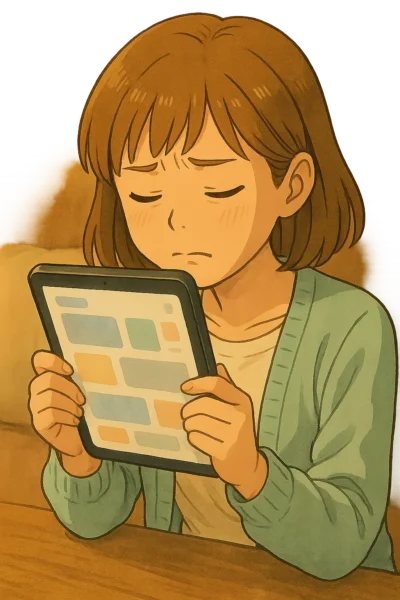
“んん…近づけても、小さい”
A:表示設定を合わせて変えてあげると、ぐっと読みやすくなります。
文字サイズを上げる
「設定」→「画面表示と明るさ」→テキストサイズ拡大表示をオンにする
ズーム機能を使う(アクセシビリティ)
“読むときだけ1画面に戻す” 切り替えも活用
💡 表示サイズの調整や読みやすさの変更は、
Apple公式の“アクセシビリティの表示設定”にも詳しく書かれています。
陽菜
「無理に2画面のまま頑張るんじゃなくて、
文字を読みたいときは一時的に1画面に戻す、っていう切り替えも大事かも。」
画面サイズの違いによる使い方のコツは、こちらのmini比較記事でも触れています。
👉 iPad mini 第6・第7世代の違いを徹底比較
Q3:仕事・家事・学習でのおすすめ2画面パターンは?

アプリを決めておくといいよ
A:シーンごとに、“メイン+補助”の組み合わせを決めておくと楽です。
仕事
メイン:メール/チャット
補助:カレンダー/ToDo/議事録
家事
メイン:レシピ
補助:地図/買い物リスト
学習
メイン:オンライン講座/PDF教材
補助:ノートアプリ/辞書アプリ
ひろと
「“左右どちらに何を置くか”を、なんとなく決めておくと、
毎回迷わずに並べられるようになるよ。」
まとめ|「同時に見たい瞬間だけ」画面分割を味方に

“よし、これならできそう…” という前向きな陽菜
この記事では、
iPadOS 26での2画面表示(画面分割)の考え方
iPadOS 17〜18相当の旧Split Viewとの違い
うっかり分割されたときの戻し方
画面分割とアクセサリーの関係や、Q&A
を一通り整理しました。
陽菜は、今日覚えた操作で、
レシピ+地図+タイマー
会議の資料+メモアプリ
など、少しずつ「2つのアプリを同時に見る」使い方のイメージが広がってきたようです。
陽菜
「最初は、“Split Viewってボタンどこ〜?”って探してたけど、
今のiPadは、“ウインドウをどう並べるか”って考え方なんだね。」
ひろと
「うん。
だから無理に難しく考えなくて大丈夫。
“今だけ2つ並べたいな”って思ったときに、端に寄せてみるくらいの気持ちで十分だよ。」
画面分割は、いつも必ず使わなきゃいけない機能ではありません。
「同時に見たい場面があるときだけ」
ちょっと2画面を試してみる
合わなければすぐ1画面に戻す
——それくらいの気軽さで触ってみると、自分なりの心地よい使い方が見つかりやすくなります。
あなたのiPadでも、まずはよく使うアプリ2つだけで試してみてください。
今日の陽菜のように、「あ、これ便利かも」と感じる瞬間がきっと出てくるはずです。

またねー